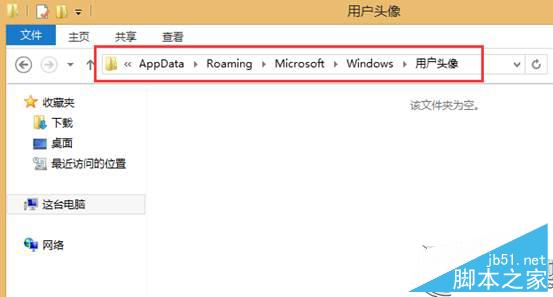一、Win8.1用户头像设置后怎么删除设置
1、默认头像目录: C:\ProgramData\Microsoft\User Account Pictures(默认用户头像);
2、当用户将本地账户头像设置为自定义头像后,单击头像下的“浏览”,仅可以自定义为其它头像,是不支持直接删除或取消设置的;
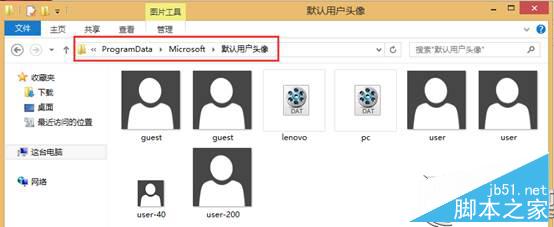
3、恢复系统默认用户头像的方法:
1)打开任一文件夹,点击查看-勾选隐藏的项目,使隐藏的文件夹能正常显示;
备注:最后记得去除勾选,不显示隐藏的项目
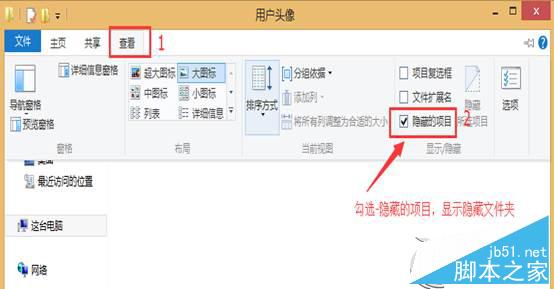
2)进入目录C:\Users\公用\公共用户头像,删除该目录下的对应的自定义头像文件夹;
备注:如果是单用户,删除所有文件夹即可,如果是多用户,删除各自对应的文件夹
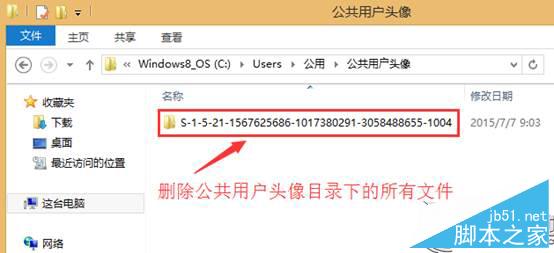
删除目录的时候如果提示权限不够的错误,可以按如下操作提升该文件夹权限。
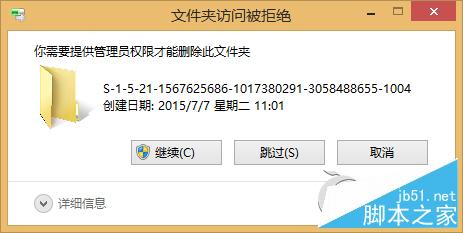
更改所有者为Everyone。
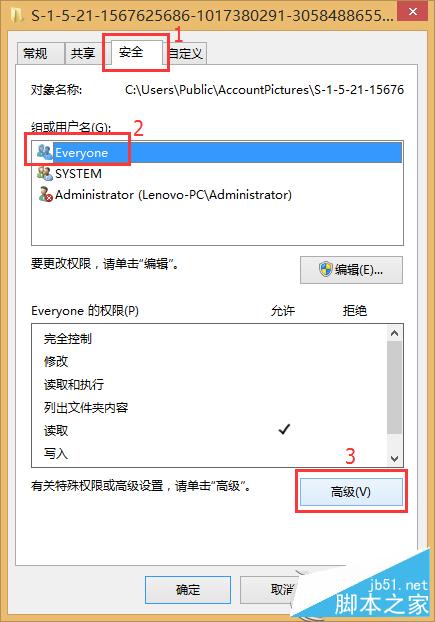
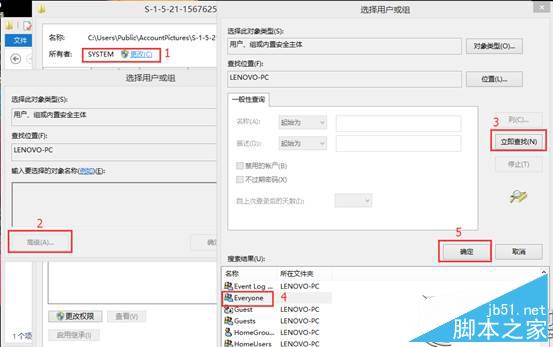
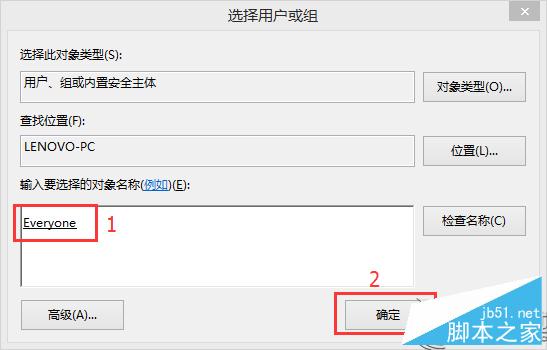
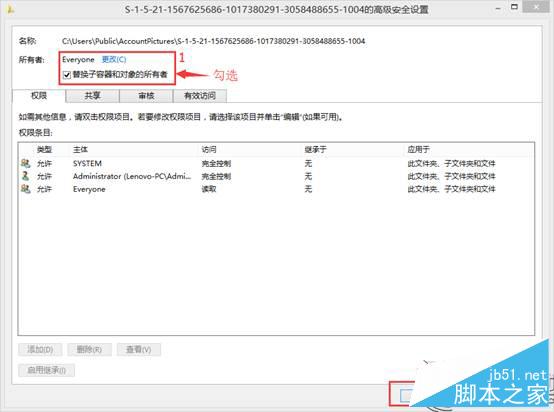
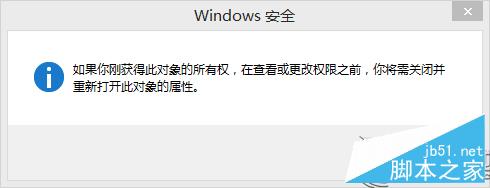
提升Everyone只读权限为完全控制。
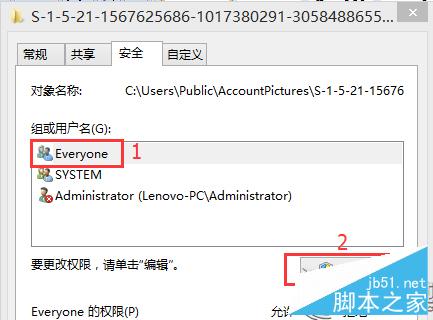
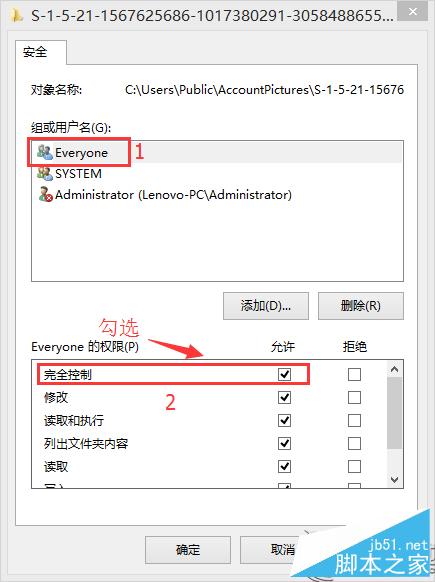
二、如何清除Win8.1用户头像使用过的缩略图记录
1、缩略图目录默认属性为系统隐藏不可见,首先需要打开任一文件夹,设置查看-勾选隐藏的项目,使隐藏的文件夹能正常显示。
备注:最后记得去除勾选,不显示隐藏的项目
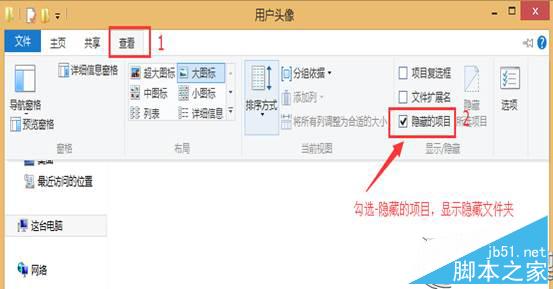
2、进入缩略图记录目录:C:\Users\lenovo(账户名称)\AppData\Roaming\Microsoft\Windows\用户头像,删除目录下对应图像文件即可。